כיצד לחלץ טקסט & תמונות בקלות מתוך MS Office קבצים
אנו עשויים להיתקל בצורך לחלץ תמונות או טקסט מקובץ MS Word או MS Powerpoint. בדרך כלל, זה עשוי לכלול העתקה ידנית והדבקה, עמוד אחד בכל פעם, עם קבצים גדולים מגה, זה הולך לקחת לא מעט זמן.
ובכן, יש לנו טריק פשוט כדי לעזור לך לחלץ תמונות וטקסט מקבצים של הפורמט החדש כלומר DOCX, PPTX, XLSX ואילו עם קבצים של הפורמט הישן כלומר DOC, PPT, XLS, כל מה שאתה צריך זה תוכנה חינמית כדי לעזור לך במהירות ובקלות לחלץ תמונות.
הערה: לצורך הדגמת הפוסט הזה, נשתמש רק בקובץ MS Word. התהליך זהה עבור MS PowerPoint ו- MS Excel קבצים.
הנה מה מאמר זה מכסה:
- כיצד לחלץ תמונות & טקסט מ DOCX, PPTX, קבצים XLXS
- כיצד לחלץ תמונות מתוך קובץ DOC יחיד, PPT או XLS
- כיצד לחלץ תמונות מתוך מספר קבצי DOC, PPT או XLS
- כיצד לחלץ תמונות עם “שמירה כדף אינטרנט” שיטה
- כיצד לחלץ טקסט רגיל במקום XML
כיצד לחלץ תמונות & טקסט מ DOCX, PPTX, XLXS קבצים
לפני ביצוע השלבים, פתח את התיקיה המכילה את הקבצים. לחץ על ארגון <אפשרויות תיקייה וחיפוש <תצוגה ו בטל הסתר סיומות עבור סוגי קבצים מוכרים. עכשיו, אתה יכול לראות את סיומת הקובץ עם כל קובץ.
-
אתר ובחר את הקובץ אתה רוצה לחלץ תמונות וטקסט מ (הערה: עדיף לעשות עותק של הקובץ אמר). בדוגמה זו, שם היעד שלנו נקרא File.docx לדוגמה.

-
ללחוץ F2 כדי לשנות את שם הקובץ ולהחליף את שם התוסף .רוכסן.

-
תוצג אזהרה כדי לאשר את שינוי סיומת הקובץ. לחץ על כן.

-
מקש ימני על קובץ ה- ZIP ולחץ על לחלץ קבצים.

-
אתר ופתח את התיקייה המכילה את הנתונים החילוץ ולאחר מכן פתח את מילה.

-
בתוך זה תראה כמה תיקיות וקבצי XML. בתוך ה מדיה תיקייה תוכלו למצוא את התמונות שחולצו. לטקסט מופרז, פתח את document.xml עם פנקס רשימות או פנקס רשימות XML.

הנה מה תמצאו ב מדיה תיקייה.
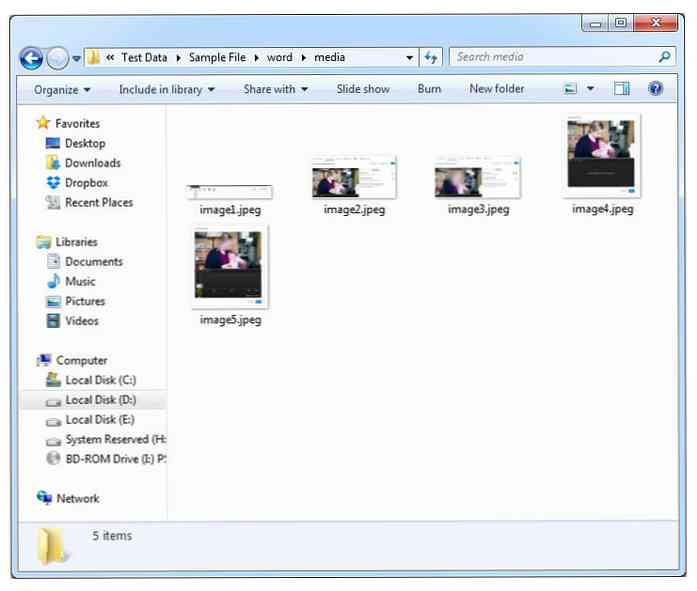
כיצד לחלץ תמונות מתוך קובץ DOC יחיד, PPT או XLS
אם אתה רוצה לחלץ תמונות מתוך קבצי MS Office עם פורמטים ישנים יותר, השיטה לעיל לא יעבוד עם התמונות. אתה צריך כלי ללא תשלום שנקרא Office Image Extraction Wizard למטרה זו. הכלי עובד עם קבצי MS Office כמו חזרה כמו 2012 וזה עובד עם אחד או מספר קבצי MS Office בבת אחת.
-
הורד ו להתקין אשף הפקת תמונה של Office.

-
בחר את המסמך שממנו ברצונך לחלץ תמונות (לדוגמה, אנו עושים זאת לתיקיה ששמה אני Ch1.doc), ובחר את תיקיית הפלט. אתה יכול לבחור יש תיקייה שנוצרה לבית כל תמונות הפלט שלך על ידי מתקתק את האפשרות צור תיקייה כאן. לאחר שתסיים, לחץ על הבא.

-
לחץ על התחל כדי להתחיל את התהליך.

-
לאחר תהליך החילוץ של התמונה הוא סיים, לחץ על לחץ כאן כדי לפתוח את תיקיית היעד והוא יפתח את תיקיית הפלט.

-
כפי שניתן לראות להלן, התוכנית יצרה Ch1 תיקייה.

-
בתוך התיקיה הן התמונות שחולצו.

כיצד לחלץ תמונות מרובות DOC, PPT או XLS קבצים
-
לחלוקת תמונות מקבצים מרובים של פורמטים DOC, PPT או XLS, סמן את מצב אצווה אפשרות למצוא בפינה השמאלית התחתונה.

-
לחץ על הוסף קבצים ואז בחר את הקבצים שאתה רוצה לחלץ תמונות מ. החזק את Ctrl כדי לבחור מספר קבצים בבת אחת. לאחר בחירת הקבצים, לחץ על הבא.

-
לחץ על התחל.

-
בסיום התהליך, אתר ופתח את תיקיית פלט. הנה, תראה שתי תיקיות עם שמות הקבצים המקוריים. פתח תיקיות אלה כדי לראות את התמונות שחולצו מקובץ MS Office המקורי שלהם.



כיצד לחלץ תמונות עם "שמירה כמו דף אינטרנט" שיטה
יש שיטה אחרת שתעבוד עם שניהם חדש יותר ו ישן יותר קבצי MS Office.
-
פתח את קובץ DOCX או XLSX ולחץ על קובץ> שמירה בשם> מחשב> דפדפן ולשמור את הקובץ כמו עמוד אינטרנט.


-
אתר התיקייה עם שם הקובץ שמרת את דף האינטרנט. כאן, תראה את כל התמונות שחולצו מהקובץ.


כיצד לחלץ טקסט במקום XML
-
פתח את הקובץ DOCX ולחץ על קובץ> שמירה בשם> מחשב> דפדפן. בחר לשמור את הקובץ כ- טקסט רגיל (עבור קבצי XLSX, שמור אותו בשם טקסט (מופרד באמצעות טאבים)).


-
אתר ו פתוח את קובץ הטקסט עם שם השתמשת כדי לשמור אותו. קובץ טקסט זה יכיל רק את הטקסט מהקובץ המקורי ללא כל עיצוב.


אם אתה יודע כל שיטה אחרת או כלי כדי לחלץ תמונות מקבצי MS Office, אנא ציין ב הערות סעיף.


























